Paprastas ir greitas „Android“ šakninio programavimo vadovas

Įvedę root teises į „Android“ telefoną, gausite visišką prieigą prie sistemos ir galėsite paleisti daugybę programų, kurioms reikalinga root teisė.
Ar naudojate „Android“ programas mėgstamiems filmams, laidoms ar muzikiniams vaizdo įrašams žiūrėti? Kodėl nežiūrėjus jų „Xbox“? Vienas iš Xbox žaidimų konsolės pranašumų, be žaidimų, yra vaizdo transliacija.
„Xbox“ gamintojas „Microsoft“ beveik prieš penkerius metus bendradarbiavo su „Miracast“, kad „Android“ naudotojai galėtų perduoti arba transliuoti vaizdo įrašus iš savo išmaniųjų įrenginių į žaidimų konsolę.
„Xbox“ konsolės yra daugiau nei žaidimų aparatai. Jie yra pilnas žiniasklaidos centras visiems jūsų pramogų poreikiams. Pasiekite „Xbox“ paslaugas, pvz., „Netflix“, „IMDb“ ar „Amazon Prime“, naudodami „Android“ išmaniojo telefono ryšį.
Žiniasklaidos transliavimas per „Xbox“ taip pat pranoksta telefono atspindėjimą tiesiai išmaniojo televizoriaus ekrane. Prisijungę galite leisti vaizdo įrašus „Android“ galerijoje ir perkelti turinį tiesiai iš „Android“ įrenginio į „Xbox“.
„Digital Living Network Alliance“ (DLNA) yra techninio palaikymo sistema, kuri automatiškai ieško įrenginių, su kuriais galima prijungti „Xbox 360“ ir „Xbox One“. „Xbox Video“ turi būti įdiegtas, kad galėtumėte naudoti DNLA su „Android“ įrenginiu srautiniam perdavimui. Naudodamas DLNA, „Xbox“ atpažįsta jūsų „Android“ vaizdo įrašų failus ir taiko atitinkamą programą, kad jie būtų rodomi televizoriaus ekrane.
Norėdami užmegzti srautinio perdavimo ryšius su Xbox, turėsite atsisiųsti vieną ar daugiau iš šių programų į savo Android išmanųjį telefoną: iMediaShare, AllCast, YouTube arba AirSync su nemokamu doubleTWIST.
Šią programą galima atsisiųsti nemokamai, joje yra aukščiausios nuotolinio vaizdo įrašų atkūrimo ir perjungimo funkcijos, skirtos „Xbox“ transliacijai. Supaprastinta ir patogi „Android“ programa „iMediaShare“ konfigūruojama naudojant konsolę ir išmanųjį telefoną.
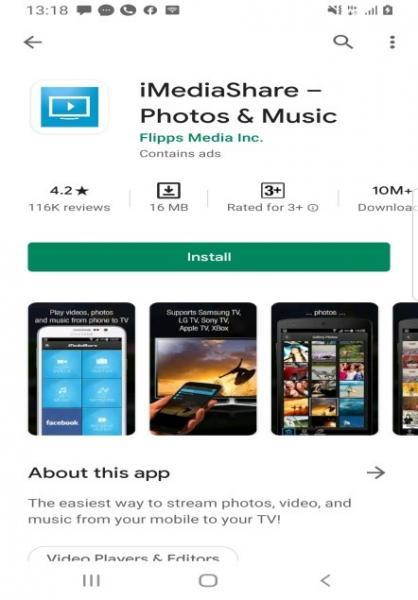
Norėdami naudoti „ iMediaShare“ , pirmiausia prijunkite „Android“ ir „Xbox“ prie to paties „Wi-Fi“ tinklo. Taip pat galite naudoti savo išmaniojo telefono viešosios interneto prieigos tašką.
Atidarykite „iMediaShare“ prietaisų skydelį ir pasirinkite savo išmaniojo telefono piktogramą. Tai automatiškai aptiks netoliese esančius įrenginius, įskaitant „Xbox“ konsolę.
Ryšys bus sukurtas, kai pasirinksite „Xbox“ srautinį perdavimą, kad galėtumėte bendrinti vaizdo įrašus tiesiai iš „Android“ įrenginio.
„AllCast “ naudinga transliuojant vaizdo įrašus iš „Android“ išmaniojo telefono į kitus įrenginius, įskaitant išmaniuosius televizorius ir „Xbox One“ arba „360“ konsoles. Jį galima nemokamai atsisiųsti iš „PlayStore“ ir visiškai integruoti su „Xbox Music“ arba „Xbox Video“.
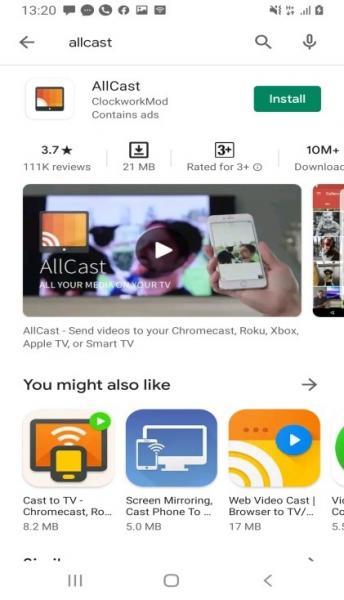
Norėdami nustatyti, kad „Xbox“ atitiktų „AllCast“ srautinį perdavimą, pasirinkite konsolės nustatymus ir leiskite „ Įgalinti paleidimą“ .
Slinkite žemyn meniu ir taip pat įjunkite DNLA tarpinį serverį .
„Android“ įrenginyje atidarykite „AllCast“ ir ieškokite netoliese esančių įrenginių, vienas iš kurių bus jūsų „Xbox“. Susiekite konsolę su išmaniuoju telefonu ir pradėkite srautiniu būdu transliuoti vaizdo įrašus į ekraną.
Negalite žaisti jokių žaidimų konsolėje, kai srautiniam perdavimui naudojate AllCast.
„YouTube“ yra universaliausia „ Google“ vaizdo įrašų programa su integruotu „Android“ srautinio perdavimo palaikymu. „Android“ įrenginyje jau gali būti įdiegta „YouTube“, todėl galite iš karto pradėti bendrinti internetinius vaizdo įrašus savo pulte.
Jei „Android“ išmaniajame telefone ar planšetiniame kompiuteryje nerandate „YouTube“, atsisiųskite programą nemokamai iš „PlayStore“.
Prijunkite „Android“ įrenginį ir „Xbox“ konsolę tame pačiame tinkle.
Atidarykite programą "YouTube" savo išmaniajame telefone ir pasirinkite aktoriai parinktį.
„Xbox“ konsolėje eikite į „YouTube“ programą ir prisijunkite.
Pasirinkite nustatymus ir įgalinkite Pair Device.
„Android“ įrenginio „YouTube“ programoje bus rodoma televizoriaus ekrano piktograma, kuri taps mėlyna, kai susiejimas bus baigtas.
Pradėkite transliuoti turinį tiesiai iš „Android“ į „Xbox“ ekraną.
Jei naudojate „Apple TV“ arba „iTunes“, kad leistumėte mediją iš „Xbox“, srautinis perdavimas naudojant „Android“ įrenginį gali būti šiek tiek sudėtingas.
Nors „ AirSync“ nėra nemokama, jį galima įsigyti „PlayStore“. Jums taip pat reikės, kad „Xbox“ ir „Android“ išmanusis telefonas bendrintų tą patį tinklą, kad būtų galima sklandžiai perduoti srautą.
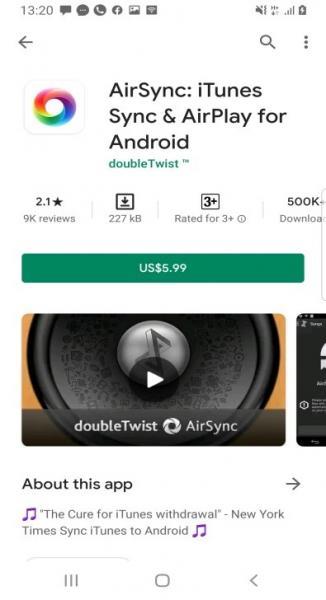

„Android“ įgalinkite failų bendrinimą arba atidarykite netoliese esančius įrenginius . Kai kuriuose įrenginiuose gali reikėti suteikti leidimą bendrinti mediją.
Atsisiųskite „AirSync“. „AirSync“ yra su nemokama „doubleTWIST Podcast“ ir muzikos grotuvu.
Įgalinkite programą savo konsolėje pasirinkdami AirTwist ir AirPlay, kad įgalintumėte srautinį perdavimą.
„Android“ telefone galite naudoti nemokamą „doubleTWIST“ programą, kad galėtumėte srautiniu būdu transliuoti grojaraštį per „Xbox“ konsolę.
Kai srautinis perdavimas įgalintas, programa sukuria iššokantįjį langą, kuriame prašoma srautinio perdavimo leidimo per dabartinį tinklą. Bakstelėkite „DoubleTwist Cast“ piktogramą, kad įgalintumėte programą „Apple TV“, pasirinkdami „Xbox“ kaip išvesties įrenginį.
Prieš pradedant transliaciją, jūsų televizoriaus ekranas kurį laiką gali būti tuščias. Tai normalu.
„Xbox“ konsolės siūlo pažangią susiejimo technologiją, kad galėtumėte srautiniu būdu transliuoti internetinį turinį naudodami „Android“ įrenginį kaip nuotolinio valdymo pultą. Nors gali būti įtrauktos kai kurios trečiųjų šalių programos, norint užmegzti srautinį ryšį, nereikia jokių laidų.
Įvedę root teises į „Android“ telefoną, gausite visišką prieigą prie sistemos ir galėsite paleisti daugybę programų, kurioms reikalinga root teisė.
„Android“ telefono mygtukai skirti ne tik garsumui reguliuoti ar ekranui pažadinti. Atlikus kelis paprastus pakeitimus, jie gali tapti sparčiaisiais klavišais, skirtais greitai nufotografuoti, praleisti dainas, paleisti programas ar net įjungti avarines funkcijas.
Jei palikote nešiojamąjį kompiuterį darbe ir turite skubiai išsiųsti ataskaitą viršininkui, ką daryti? Naudokite išmanųjį telefoną. Dar sudėtingiau – paverskite telefoną kompiuteriu, kad galėtumėte lengviau atlikti kelias užduotis vienu metu.
„Android 16“ turi užrakinimo ekrano valdiklius, kad galėtumėte keisti užrakinimo ekraną pagal savo skonį, todėl užrakinimo ekranas yra daug naudingesnis.
„Android“ vaizdo vaizde režimas padės sumažinti vaizdo įrašą ir žiūrėti jį vaizdo vaizde režimu, žiūrint vaizdo įrašą kitoje sąsajoje, kad galėtumėte atlikti kitus veiksmus.
Vaizdo įrašų redagavimas „Android“ sistemoje taps lengvas dėka geriausių vaizdo įrašų redagavimo programų ir programinės įrangos, kurią išvardijome šiame straipsnyje. Įsitikinkite, kad turėsite gražių, magiškų ir stilingų nuotraukų, kuriomis galėsite dalytis su draugais „Facebook“ ar „Instagram“.
„Android Debug Bridge“ (ADB) yra galinga ir universali priemonė, leidžianti atlikti daugybę veiksmų, pavyzdžiui, rasti žurnalus, įdiegti ir pašalinti programas, perkelti failus, gauti šaknines ir „flash“ ROM kopijas, kurti įrenginių atsargines kopijas.
Su automatiškai spustelėjamomis programėlėmis. Jums nereikės daug ką daryti žaidžiant žaidimus, naudojantis programėlėmis ar atliekant įrenginyje esančias užduotis.
Nors stebuklingo sprendimo nėra, nedideli įrenginio įkrovimo, naudojimo ir laikymo būdo pakeitimai gali turėti didelės įtakos akumuliatoriaus nusidėvėjimo sulėtinimui.
Šiuo metu daugelio žmonių mėgstamas telefonas yra „OnePlus 13“, nes be puikios aparatinės įrangos, jis taip pat turi jau dešimtmečius egzistuojančią funkciją: infraraudonųjų spindulių jutiklį („IR Blaster“).







